Surface laptop 4 がちょっと良かった

たぶん 10 年近く Lenovo ThinkPad Edge E420 っていうパソコンで仕事していた。メモリを増設したり HDD を SSD に換装したりして大事に使っていたのだが、さすがに動作が怪しくなってきた。社長に話して新しい PC を買うことになった。
幸いブラックフライデーだった。ヨドバシで安いやつを買ってみた。
それが Surface laptop 4 なのだった。
意外に良い
Surface laptop 4、13.5インチ、プラチナ、Ryzen 5 4680U、メモリ 8 Gb、SSD 256 Gb、というもの。注文して翌日には届いた。
外装はシンプルだ。余計なものが入ってなく好ましい。

MacBook Air 11 インチのころの MagSafe を思わせる Surface コネクトを接続し、カバーを開くと。
なんか布が貼ってあって笑った。

変な応接室の灰色のカーペットみたいなやつで、これはアルカンターラ素材というらしい。
使ってみてわかったが、これなかなか冴えたアイディアかもしれない。
肌触りがいいし、冬でも手の触れるところが冷たくない。手汗とか脂ですぐ真っ黒になっちゃうだろうな、と思ったが、布で汚れを拭き取ったりできるらしい。
どうであれ、Apple にこんなこと出来るかな、と思うような、野心的な試みだ。
ちょっといいな、とまず思ったのは、筐体がなかなか格好いいのだ。MacBook Air っぽいちゃぽいんだが、MacBook ほど可愛いこぶってない。逆にいうと可愛いげはない。キリっとしている。

上から見ると角丸だが、横顔はみょうに角張っており、ちょっと統一感を欠いて見える。

しかし底面を見ると、斜めの削りが格好よく決まっていて、角丸と角張りいい感じに融合している。ような気がする。まぁよくわかんねーけど。
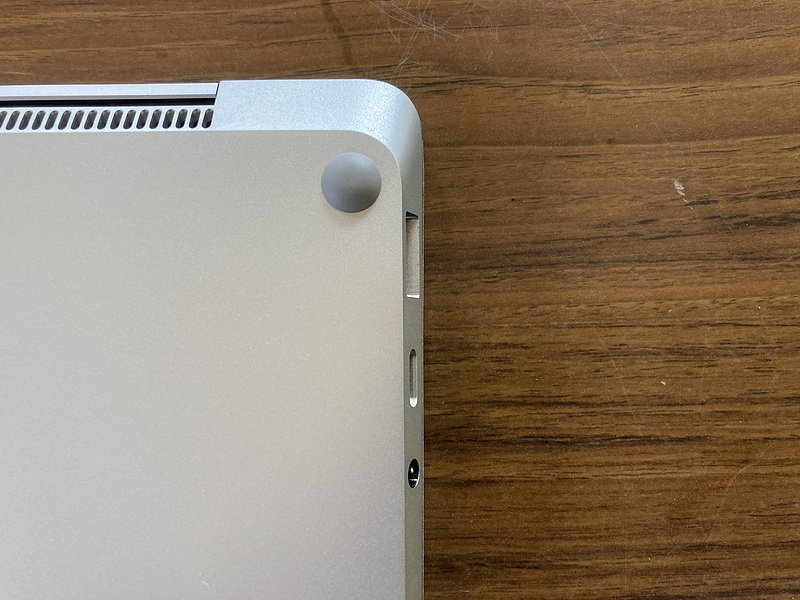
タッチパッドジェスチャ
さっそく、さまざま環境を整えた。
驚いたのはタッチパッドの挙動だ。若干、精度が鈍いかな、とも思うものの Mac と遜色ないように感じた。
設定項目もゆき届いている。筆者が BetterTouchTool という有料アプリをもちいて設定している MacBook Air の操作を、無料で簡単に設定できた。
これには感動を覚えた。
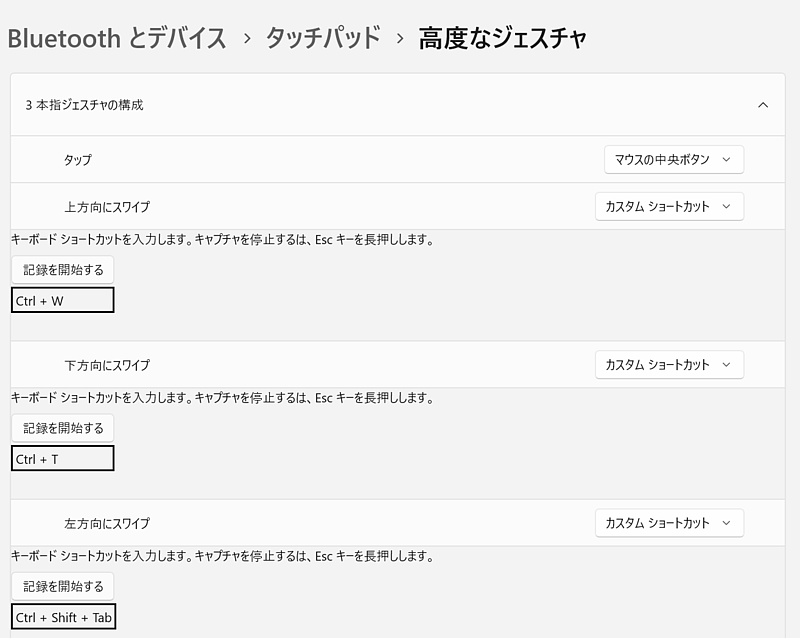
「設定>BlueTooth とデバイス>タッチパッド>高度なジェスチャ」で、カスタムショートカットを割り当てられるのである。
もっと特殊な使い方をしている方もいらっしゃると思う。そういう場合は難しいが、ショートカット程度なら出来ちゃうのだ。ただで。
キーボード
キーボードもなかなかいい。
いいんだけど、ひとつマズいところを書いておくと、キーボード部分の土台の板がぺらくて、やけにたわむ。これに気づいた時は、ちょっとばかりショックだった。べこんべこんにヘコむから。普通にキーを打ちこむ力加減でヘコむ。これはマズいだろ。
まぁ、慣れるしかない。
キーボードの打ち心地は、M2 MacBook Air より軽く、柔らかいように思える。キーの高さはわずかに Surface のほうが高いか。打鍵音など含め、いろんな意味でオモチャっぽい打ち心地なんだけど、決して悪くない。
日本語キーボードにしてはキーの間が広くて、打ち間違えが少ないと感じる。キーの大きさが適切なんだと思う。プリントスクリーンや Home キーなどもちゃんとある。
バックスペースキーが遠いかな、と思うけど、ctrl + h をバックスペースに設定しているので、あまり問題を感じない。
音量キーなどがファンクションキーに割り当てられているのも使いやすい。バックライトもちゃんとあって、暗い場所だと、ホームポジションに指を配置するだけで、ふんわりとキーボードが光る。
性能は十分
筆者は仕事でエクセルを使ったり、ワードで文書を作ったり、写真を整理したり、時には HTML でウェブサイトを更新したりしている。
あとはだいたいネットを見ている。
性能的に、それくらいなら余裕でこなせる。
Ryzen 5 4680U の passmark の数値がわからないんだけど、まぁたぶん、13,000 くらいか。
重いゲームとか動画編集とかするのでなければ、大丈夫だろう。ただ、このご時世にメモリ 8 Gb ってのはちょっと。16 Gb のが欲しかったんだけど、売り切れだった。
入力ポートは USB Type-A、USB Type-C、あとはイヤホンジャックしかない。貧弱という方もおられようが、MacBook Air と比べれば USB A がついているだけリッチである。前のパソコンからデータを移すのに USB メモリを利用した際、めっちゃ役立った。
USB Type-A がひとつでもあれば、ずいぶん違ってくる。USB A、C ポートの搭載はいい選択だと思う。
あと Surface コネクタには、SurfaceDock とかいう USB ハブ的なものが付けられるらしい。あれば便利なんだろう、たぶん。
バッテリは長持ちするほうだと思う。このあたりはしかし、M1 チップを搭載した MacBook Air の衝撃があるので、それほどのインパクトは感じなかった。
最近の MacBook Air だと、バッテリが充電されていれば、バッテリを介さず電源アダプタから直接電力を取ってくれる。
Surface の場合は、電源を繋ぎっぱなしにしておくと、バッテリが劣化すると説明書に書いてあった。注意したいところだ。
音響がまた意外といい。
いわゆる立体音響ってやつなんだと思うけど、M2 MacBook Air と同じくらいよく思える。筆者は鋭敏な聴覚を持っているわけではないので、よくわかんないけども。
他に、顔認証のログインってのは初めて経験したので、面白かった。顔認証に慣れてくると、指紋認証のひと手間がわずらわしく感じられてくる。
あと細かいところだが、ノートを閉じた時の音とか感触がやけに上品だ。M2 MacBook Air もノートを閉じた時の音と感触が相当良かったんだけど、Surface はそれより良い。なんかそういう需要でもあったんだろうか。
筆者が感じた、このパソコンの唯一の良くないところは名前くらいだ。Surface というのはたぶん、サーフェイスと読むんだろう。なんかこう、もうひとつ日本人には親しめない気がするんだけど、どうでしょう。
コスパがいい
M2 MacBook Air と比べたりしたが、そりゃ総合的に考えて M2 MacBook Air のほうがいい。筆者が買った MacBook Air は 22 万円くらいしたからね。Surface laptop 4 は 112,000 円ちょっとだった。
およそ半値だ。
にしてはだよ、という話だ。なんかいい。ディスプレイもいいし、ちょっとだけ高級感があるんだよな。その上、オフィスがついてくる。コスパいいんじゃなかろうか。これで糞ダサ筐体だったら返って納得なんだけど、そこそこ格好いいから、だいぶお得に感じた。これいい PC だな、と思ったよ。さすが Microsoft だ。
MacBook Air の路線を狙っているようでいて、筐体に布貼ってくるんだから。そうやって独自の路線いくんだろう、と思うとこの製品の将来が楽しみではある。

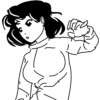
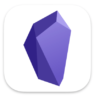

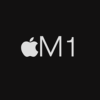
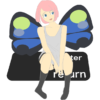
最近のコメント